Vi kan nog alla enas om att multimediafiler har blivit en betydande del av våra liv. Oavsett om det handlar om att lyssna på favoritmusiken under träningen eller att kolla på en film under pendlingen, så har tekniken gjort det möjligt att göra detta online. Så länge du har internetuppkoppling kan du njuta av multimedia när du vill.
Vill du snabbt lyssna på den senaste musiken från dina favoritartister? Inga problem, tjänster som Spotify, Deezer och YouTube Music står redo. Behöver du sträckkolla på TV-serier i en vecka för att du är hemma och inte kan gå ut? Då är Netflix, Amazon Prime Video, HBO MAX och Hulu där för dig.
Men vad händer om din enhet klarar av att spela upp media, men saknar internetanslutning? Eller tänk dig att du är i en stuga i skogen utan internet och de lokala djuren inte vill dela sitt WiFi.
Då är video nedladdningsapparna perfekta. Förr var det svårt att hitta en bra video nedladdare. Det var som att hitta guld om man hittade ett verktyg som kunde ladda ner filmer i HD, snabbt, utan vattenstämplar och utan att begränsa nedladdningen till bara de första fem minuterna.
Idag är video nedladdare fortfarande användbara, även om internetuppkoppling blir allt vanligare. Vissa enheter har inte internetmöjligheter, eller saknar stöd för streaming-appar som Spotify och Netflix. I dessa fall kan du ladda ner video och njuta av innehållet på dessa enheter trots bristen på internet.
Vad är egentligen en video nedladdare?
Syftet med video nedladdare är enkelt: de laddar ner olika typer av innehåll från internet så att du kan se det offline. Du slipper buffring, anslutningsproblem, långsamma hastigheter, paketförlust och lagg.
Alla video nedladdare är inte likadana, vissa har extra funktioner som filkonvertering, automatisk synkronisering eller videoredigeringsverktyg.
Även om de inte är lika populära som förut, är de inte döda. Faktum är att mindre uppmärksamhet kan ha gett utvecklarna utrymme att vara mer kreativa och lägga till nya, intressanta funktioner. Förr fanns det bara ett fåtal populära video nedladdare.
Nu kan du hitta hundratals verktyg om du söker på nätet. Det kan vara svårt att veta vilken som är bra och ger bäst valuta för pengarna.
Men oroa dig inte. Vi har gjort en lista över de bästa video nedladdarna på marknaden, med information om deras viktigaste funktioner. Vi har tagit hänsyn till flera saker när vi skapade listan:
- Den ska inte göra datorn långsam.
- Den ska ladda ner videor snabbt.
- Den ska erbjuda extra funktioner som filkonvertering.
- Den ska vara kompatibel med många webbplatser.
- Den ska vara enkel att använda.
- Den ska vara lätt att konfigurera.
- Den ska ha stöd för flera enheter.
- Den ska ge bäst valuta för pengarna.
Ansvarsfriskrivning: Om du använder en video nedladdare, se till att det är okej med webbplatsen att ladda ner ljud- och videofiler och att du inte bryter mot några lagar. Vi tolererar inte upphovsrättsbrott och vi rekommenderar att du bara laddar ner gratis innehåll som inte är upphovsrättsskyddat.
Snabböversikt: Bästa videonedladdare för Windows?
Här är en sammanfattning av de bästa videonedladdarna för Windows:
| VideoProc | Allt-i-ett verktyg för video, nedladdning, konvertering och redigering. |
| Any Video Converter | Kan ladda ner, redigera och konvertera video från många webbplatser. |
| 4K Video Downloader | Laddar ner videor i 4K och kan ladda ner spellistor och undertexter. |
| Allavsoft – Video- och musiknedladdning | Laddar ner video och ljud från många webbplatser och kan konvertera filer. |
| ByClick Downloader | Enkel att använda, stödjer många webbplatser och laddar ner i 4K. |
| Freemake Video Downloader | Ladda ner video från många webbplatser, men gratisversionen har begränsningar. |
| YTD Video Downloader | Laddar ner från många webbplatser och kan konvertera filer. |
| aTube Catcher | Allt-i-ett verktyg för video, skärminspelning och konvertering. |
Om du är osäker på dessa verktyg kommer vi att ge en mer detaljerad genomgång av var och en så att du kan se deras kapacitet och göra ett informerat val.
De 8 bästa videonedladdarna för PC
Observera att inget av dessa program är helt gratis, men vi har valt de som ger bäst valuta för pengarna. Alla nedladdare på listan har en gratis testperiod så att du kan testa dem innan du bestämmer dig för att köpa licens.
1. VideoProc
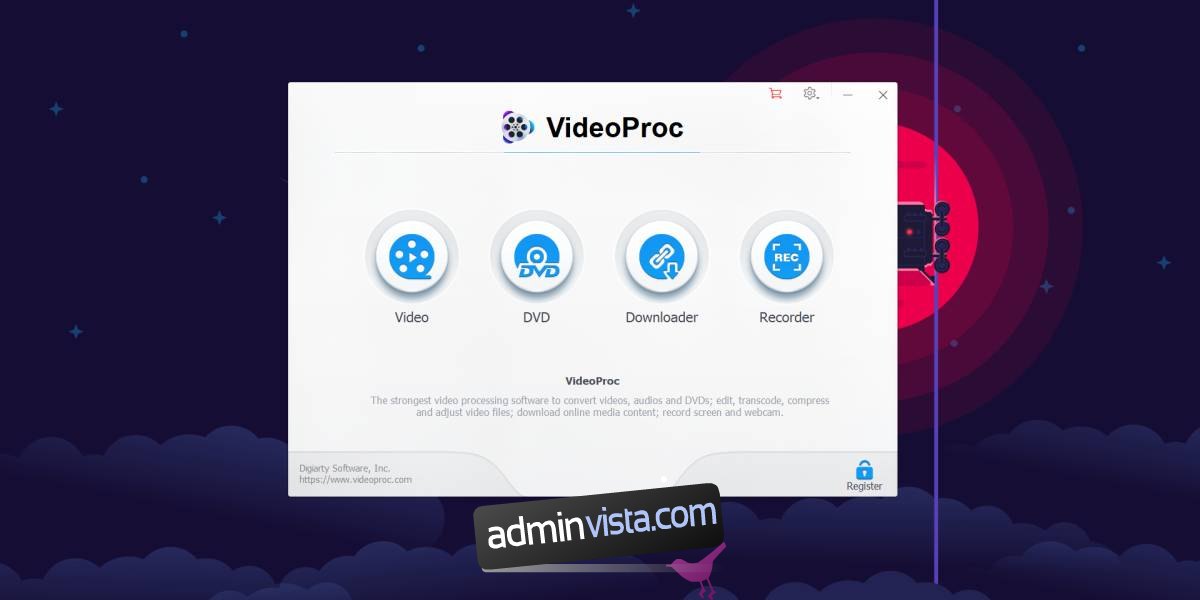
VideoProc är ett av de bästa programmen för att ladda ner video från olika källor, samt redigera, klippa, beskära eller slå samman videor, eller konvertera dem till andra format.
Vi kommer att fokusera på nedladdningsdelen. VideoProc har en inbyggd modul som låter dig ladda ner video från över 1000 webbplatser. Du kan också ladda ner M3U8, musik eller hela spellistor och kanaler.
Om du har en lista med videor du vill ladda ner kan du mata in den till VideoProc. Tack vare bulk-nedladdningsfunktionen kan du ställa in programmet och komma tillbaka senare för att ta del av de nedladdade filerna.
Du kan till exempel ladda ner din ”Titta senare”-spellista från YouTube och se den offline utan reklam eller andra avbrott. Om visst innehåll inte är tillgängligt i din region finns det proxyserverstöd som maskerar din plats, så att du kan ladda ner videor trots geoblockering.
VideoProc kan även hämta undertexter till filmer och serier. Utöver det kan du använda VideoProc för att spela in livestreams, så att du inte missar sportmatcher, viktiga nyheter eller andra online-händelser.
Det är värt att nämna att VideoProc har en testversion så att du kan prova funktionerna innan du köper den. Testversionen har dock vissa begränsningar, så du kan inte använda VideoProc fullt ut.
2. Any Video Converter
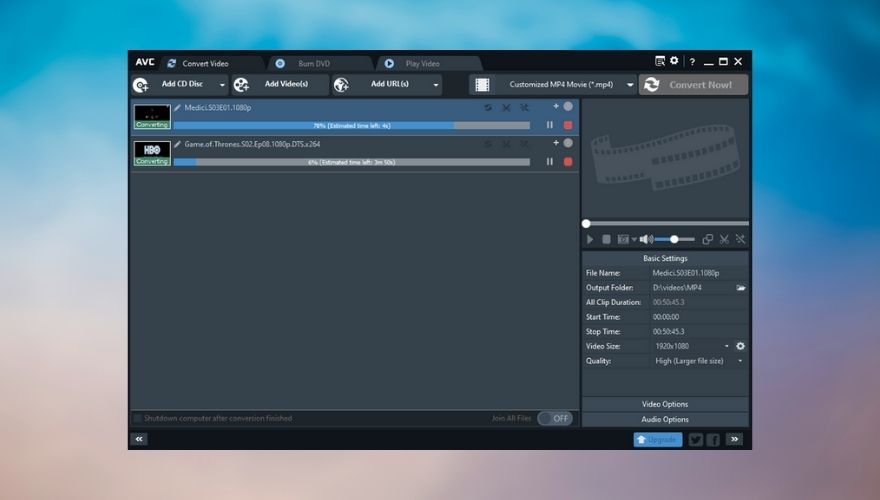
Any Video Converter är en kraftfull videobearbetare som kan ladda ner videor från många webbplatser, redigera dem och konvertera dem mellan olika format. Det kan också spela in din skärm och webbkamera, konvertera DVD-skivor och ladda ner musik.
Den har kanske inte stöd för lika många webbplatser som andra verktyg, men den gör jobbet effektivt. Webbplatser som stöds inkluderar YouTube, Vimeo, Metacafe, Dailymotion, Facebook, Niconico och Howcast. Den fungerar inte med Netflix, och det är inte lagligt att ladda ner Netflix-innehåll på annat sätt än via den officiella appen.
Du kan välja kvalitetsprofil och format när du laddar ner en video. Du kan till exempel välja ett format som är kompatibelt med din PS4. Any Video Converter stöder även musikwebbplatser. När du har laddat ner video kan du redigera den, trimma, beskära, rotera, justera ljusstyrka och kontrast, eller lägga till undertexter och vattenstämplar.
Du kan exportera videon i det ursprungliga formatet eller välja ett annat format. Verktyget har också stöd för batchkonvertering, hårdvaruacceleration, skärminspelning och skapande av DVD-skivor.
Det finns en gratis version av Any Video Converter, men den har begränsningar. Det finns dock inga begränsningar för nedladdning av onlineinnehåll jämfört med den betalda versionen.
3. 4K Video Downloader
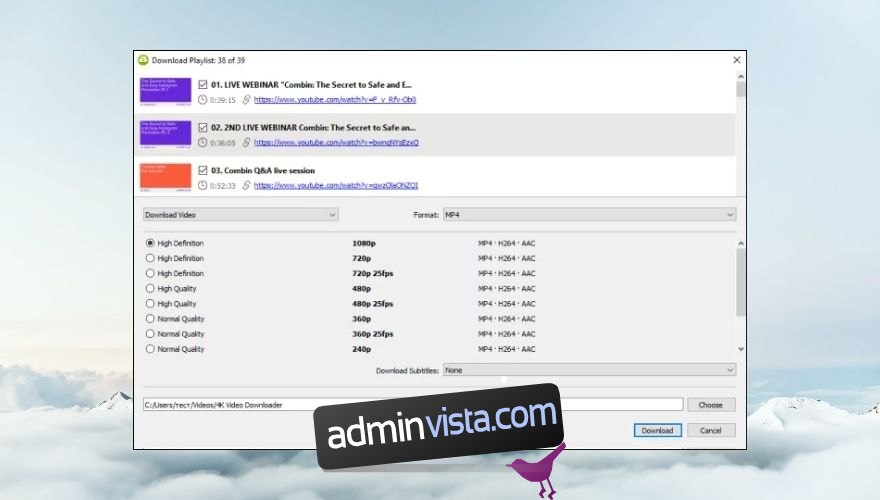
4K Video Downloader är enkel att använda och perfekt för nybörjare. Det är lätt att ladda ner video, allt du behöver göra är att kopiera länken och klicka på ”Klistra in länk”. Du måste välja kvalitetsprofil och upplösning, men du kan lämna det som originalkvalitet för bästa resultat.
Det stöder många webbplatser, inklusive YouTube, Facebook, Dailymotion, Tumblr, Flickr, SoundCloud, Vimeo och TikTok. Du kan även ladda ner livestreams från YouTube Gaming och Twitch.
Om du vill ladda ner privata YouTube-videor kan 4K Video Downloader hjälpa dig med det. Den kan också ladda ner 3D-stereoskopisk och 360-video utan att konvertera dem till 2D.
Om video eller musik inte är tillgänglig i din region kan du kringgå begränsningar med det inbyggda proxystödet. Appen är inte gratis, men det finns en gratis testversion.
4. Allavsoft – Video- och musiknedladdning
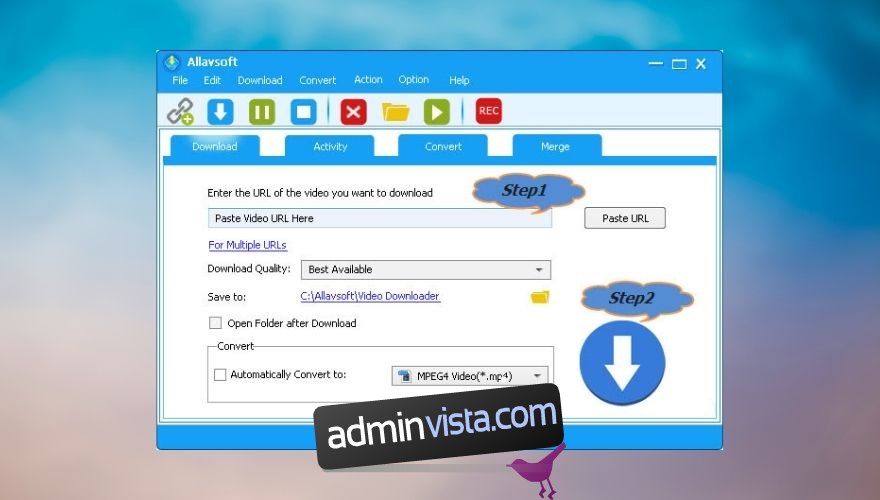
Allavsoft – Video and Music Downloader är ett program i två steg. Klistra in länken till videon eller musiken du vill ladda ner och klicka på nedladdningsknappen. Programmet väljer automatiskt den bästa nedladdningsprofilen, men du kan ändra inställningarna om du vill.
Det finns också ett konverteringsverktyg som gör att du kan konvertera innehållet till det format du önskar. Om du vill ha filen i originalformatet, avmarkera rutan ”Konvertera automatiskt till”.
Allavsoft stöder över 1000 webbplatser, som eHow, Twitter, Facebook, YouTube, Spotify, Dailymotion, Metacafe, Crunchyroll, Deezer, SoundCloud, ABC iView, Udemy och LiveLeak.
Du kan extrahera ljud från video med det här programmet. Välj ett ljudformat i konverteringsrutan och Allavsoft gör resten.
Allavsoft kan hantera bulkförfrågningar, så du kan ladda ner och konvertera flera filer samtidigt. När processen är klar får du ett meddelande.
Du kan välja åtgärder som programmet ska utföra efter nedladdning/konvertering, som att stänga av eller starta om datorn. Allavsoft laddar inte ner reklam, så du får en ren upplevelse.
Allavsoft är ett premiumverktyg, men det finns en gratis testperiod. Testversionen är begränsad till fem nedladdningar per dag och konvertering/sammanslagning av max fem minuter.
5. ByClick Downloader
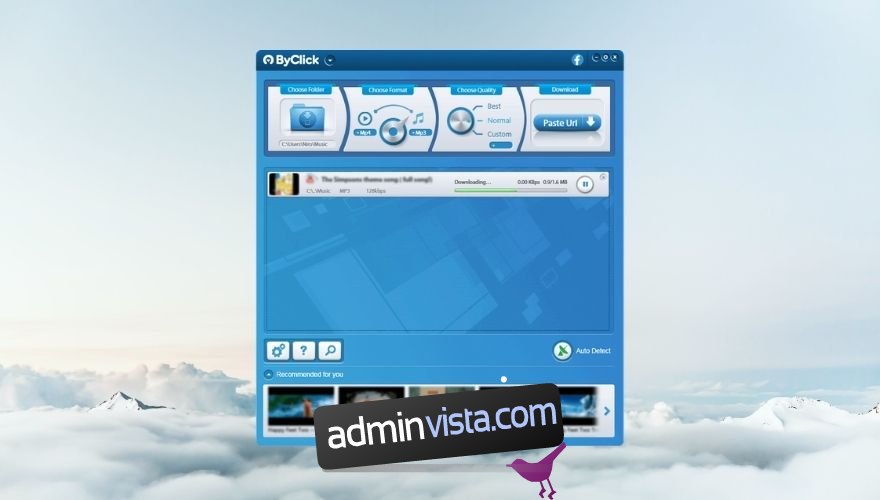
ByClick Downloader är ett snabbt och lätt verktyg som låter dig ladda ner video och ljud från olika webbplatser. Den stöder över 40 webbplatser, som Dailymotion, Vimeo, Facebook och YouTube. Format som stöds är AVI, MP4, MP3 och HD.
Du kan ladda ner enskilda videor eller ljudfiler, eller hela YouTube-kanaler, spellistor och Instagram-sidor.
ByClick Downloader saknar redigeringsfunktioner, men kan konvertera filer till olika format.
Du kan ladda ner videor i 4K och 8K, samt 720p och 1080p. Du kan konvertera nedladdade filer till MP4, FLV, AVI, MP3, WMV, WebM, MKV, 3GP, AAC, WAV och M4A.
Huvudfönstret i ByClick Downloader är väl organiserat. Du kan välja utdatakatalog, format, kvalitetsprofil och klistra in URL:en. Det finns även ett automatiskt detekteringsläge som du kan aktivera. Det känner automatiskt av videor på sidan du besöker och ger dig möjlighet att ladda ner dem. Det fungerar bra i Chrome, Firefox, Edge och IE.
ByClick Downloader är inte gratis, men det är billigt. Du kan använda en gratisversion, men den har begränsningar. Det finns en 1-dags testperiod. Efter det kan du inte ladda ner privata Facebook-videor eller klippa nedladdade MP3-filer.
6. Freemake Video Downloader
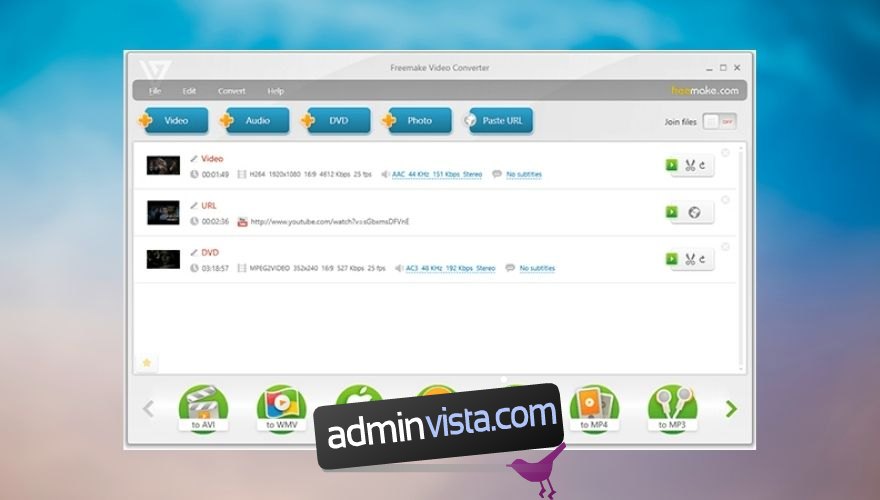
Freemake Video Downloader är ett av de äldsta verktygen i branschen. Du kan använda det gratis, men det har vissa begränsningar. Premiumpaketet ger dig obegränsad nedladdning, videoexport till Google Drive och Dropbox, nedladdning i HD, MP3- och AVI-konverteringar och inga Freemake-logotyper.
Med Freemake Video Downloader kan du ladda ner videor från 10 000 webbplatser, som Facebook, YouTube, Twitch, Dailymotion, Veoh, LiveLeak och Flickr. Du kan ladda ner och konvertera videor och ljud till formaten MP4, 3GP, WebM, FLV, AVI, MKV och WMV.
Det finns stöd för många enheter, så du kan ladda ner videor i format som fungerar på iPhone, Amazon Kindle Fire eller PSP. Du kan ladda ner enstaka videor, användarspellistor, filmer, TV-program, hela kanaler, inbäddade videor och privata videor.
För att ladda ner en video, kopiera URL:en, starta programmet och klicka på ”Klistra in URL”. Välj en kvalitetsprofil, välj om du bara vill ladda ner eller ladda ner och konvertera, ange en destinationssökväg och tryck på ”Ladda ner”.
Alla nedladdningar visas på skärmen, så att du kan se hur det går. Det finns proxystöd för att kringgå geografiska begränsningar. Du kan ladda upp videor till Dropbox eller Google Drive automatiskt, men det är en premiumfunktion.
7. YTD Video Downloader
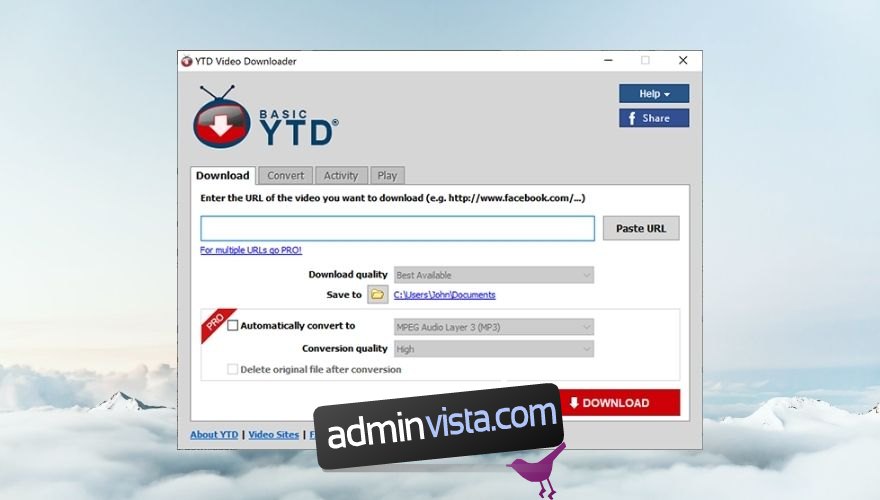
YTD Video Downloader är ett videonedladdningsverktyg som hämtar multimedia från många webbplatser. Det laddar ner video, ljud och hela spellistor. Du kan konvertera nedladdade videor till MP3 för att extrahera ljud.
Programmet stöder nedladdning från över 50 webbplatser, som YouTube, TikTok, Bing, Vimeo, Metacafe, LiveLeak, Facebook och Dailymotion. Du kan begära stöd för fler webbplatser.
Gränssnittet är enkelt. Du kan navigera via flikar. För att ladda ner en video, kopiera URL:en, klistra in den på huvudskärmen och tryck på ”Klistra in URL”.
Efter att ha valt en kvalitetsprofil och en destinationssökväg klickar du på ”Ladda ner”. Det inbyggda konverteringsverktyget är inte tillgängligt i gratisversionen, utan du måste konvertera manuellt efter nedladdningen.
För att konvertera en video, välj objektet, ett utdataformat och en destinationssökväg. Du kan ta bort originalfilen efter konverteringen eller ersätta den, ändra volymnivån och klippa videon genom att ange start- och sluttid.
YTD Video Downloader har en aktivitetssektion där du kan se pågående nedladdningar. Det finns även en inbyggd spelare för att spela upp videor och musik.
Gratisversionen av YTD Video Downloader är begränsad. Du kan inte ladda ner flera videor samtidigt, det finns ingen nedladdningsacceleration, ingen automatisk konvertering efter nedladdning och du kommer att få reklamerbjudanden under installationen.
8. aTube Catcher
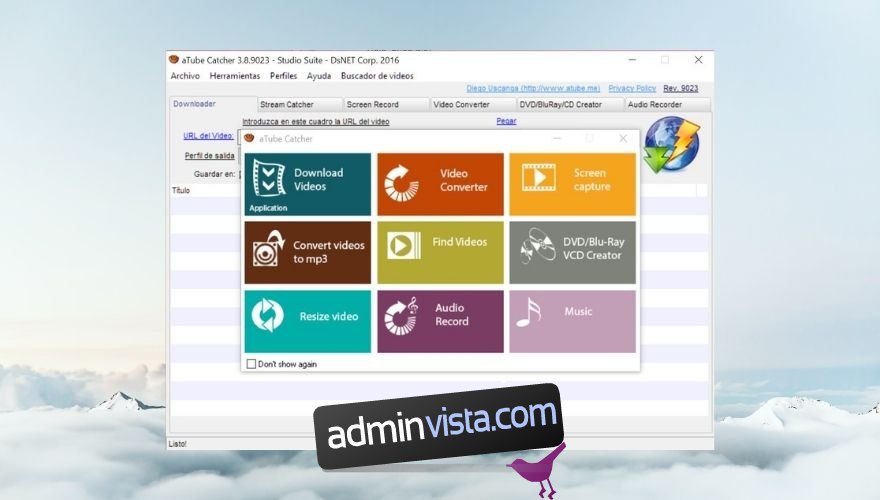
aTube Catcher är inte bara en effektiv nedladdare, utan fungerar också som en skärminspelare för strömmar och webbinarier. Du kan även använda skärminspelaren för att undvika att slösa bandbredd med nedladdning av mediefiler.
Programmet stöder flera webbplatser, som Facebook, YouTube, Dailymotion, Metacafe och Vimeo. Även om du hittar en webbplats som inte stöds, kan du använda skärminspelaren för att hämta innehållet.
Efter nedladdning eller inspelning av en video kan du konvertera den till många format, som XviD, MP4, MP3, AVI, 3GP, 3G2, WMA, MP2, GIF, FLAC, WAV, MPG, OGG, VOB och MOV. Du kan även konvertera filer genom att använda enhetsprofiler för att göra dem kompatibla med enheter som MP4-spelare, mobiltelefoner, smartphones, DVD, VCD, MP3, iPhone, iPad, iPod, GPS och PSP.
Du kan skapa DVD-skivor med de nedladdade filerna. Det finns även stöd för VCD- och Blu-ray-skivor om din optiska enhet stödjer det.
aTube Catcher kan också hitta videofiler online, ändra storlek på videor, göra ljudinspelningar och spela musik. När du startar appen visas en välkomstdialog med alla funktioner.
Du kan använda flikarna på appens huvudskärm för att navigera. Gränssnittet är lite gammalt, men intuitivt. aTube Catcher är helt gratis och har inga begränsningar. Projektet finansieras av användardonationer.
Bästa videonedladdare: SAMMANFATTNING
Sammanfattningsvis, även om det går en trend från stationära media till onlinestreamingtjänster, så kan de senare medföra en hel del problem. Det kan vara buffring, reklam, dålig kvalitet och brist på tillgänglighet utan internet.
Video nedladdare gör det möjligt att hämta och spara video offline på datorn. De flesta nedladdare har också konverteringsmöjligheter, vilket är viktigt för att få nedladdat material kompatibelt med dina enheter.
Vår lista ovan visar några av de bästa videonedladdningsprogrammen på marknaden. De flesta erbjuder en gratis testperiod. Testversionerna är dock begränsade och låter dig inte använda verktygen fullt ut.